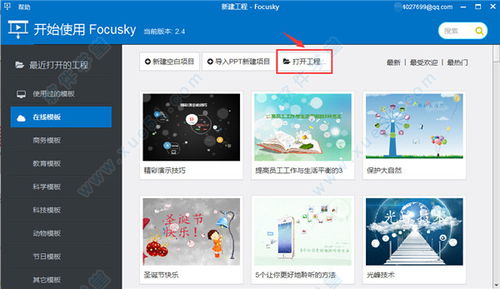有很多小工具也在PPT制作过程中扮演了重要的角色。用好这些小工具不仅可以帮助你缩短PPT制作时间,也会为你的作品添砖加瓦。所以今天在这里就来和大家聊一聊,「有哪些鲜为人知却好用到爆的PPT辅助工具」。

看之前依然有几个注意事项:
文章很长,静下心来看,所有工具绿色无添加,提供破解。实用到爆,基本解决90%的PPT制作需求
工具操作都非常简单,完美兼容PPT小白文末提供下载;
本文目录:
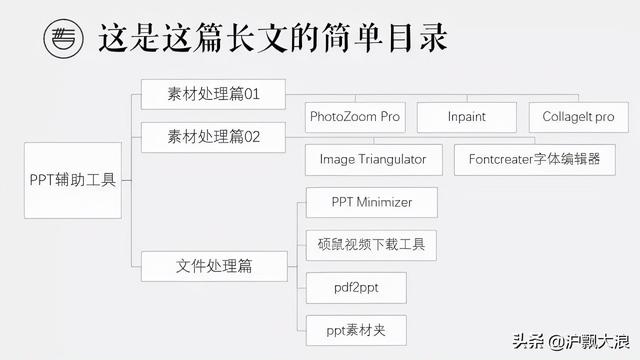
素材处理篇
1. PhotoZoom Pro
下载地址:PhotoZoom Pro
这是一个非常好用的图片放大工具,和其他图片放大工具不同,它是利用插值算法分析相邻像素点(其实原理三顿也不懂),从而可以实现图片的无损放大。
比如这张非常模糊的图片,大小只有50多k。
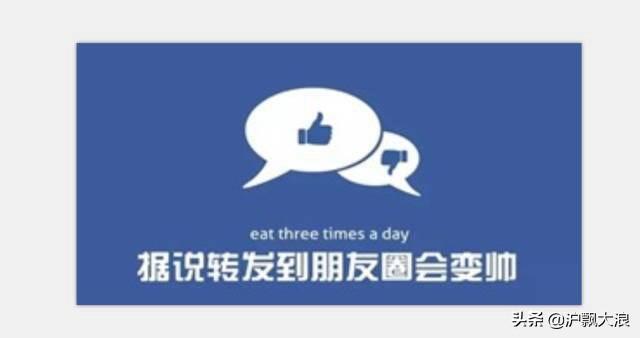
如何处理?其实操作非常简单,将图片放入工具,输入你想要的图片大小,就可以完成啦。
是不是相比于原来清晰了很多呢?我们在网上经常下载到:
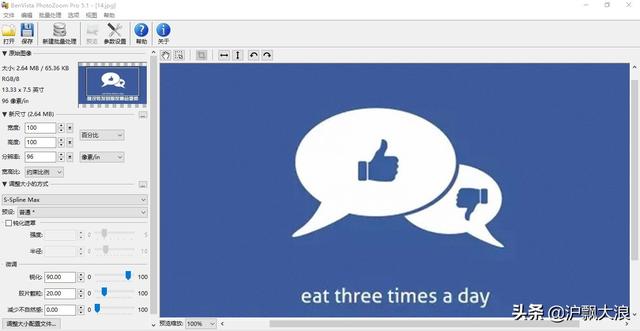
一些质量非常差却又非常想用到PPT中去的图片,就可以用这个软件进行放大哦。
2. Inpaint
下载地址:Inpaint
这是一个去除图片水印的神器,我们经常会在网上下载到一些有水印的图片,用这个软件就可以轻松去除水印。
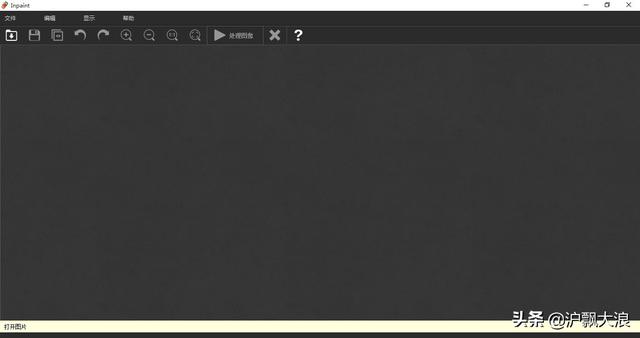

这个软件除了去除水印以外还可以去除图片中的碍眼杂物,比如刚才图片中的气球就可以用它轻松去除。

对于不会PS的小伙伴们,这款只有12M的软件再合适不过啦
3. Collagelt pro 图片平铺工具
下载地址:Collagelt pro
这是华为发布会上的一页PPT,背景平铺的效果非常好看?那么这种效果应该如何实现呢?

▼答案就是这款可以实现图片平铺的小工具

选择合适的模板,下面这张图的效果可以在几秒钟内轻松搞定。
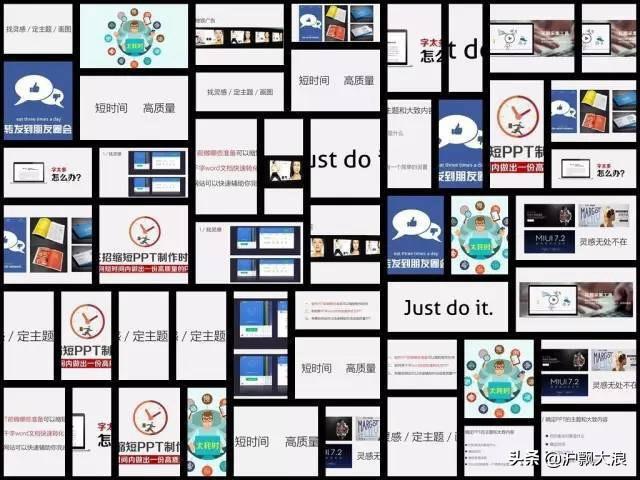
需要注意的是,制作过程中建议大家将背景色设为黑色,边距设为0,间距也可以适当调整,方便之后插入到PPT中的操作。

▼完成后就可以生成图片,设置为PPT的背景啦。

4. Image Triangulator 低平面图制作
下载地址:Image Triangulator
低平面图做PPT背景,效果非常的酷炫(图为布衣公子作品)。

那这些低平面图该如何制作呢?有用PS的有用在线生成工具的,今天三顿给你推荐的是用Image Triangulator这个工具来制作哦。
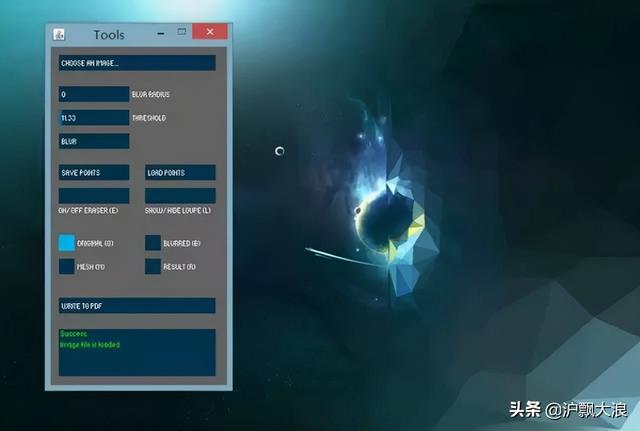
只需要一张渐变的图就可以制作低平面图啦,附上界面的说明。
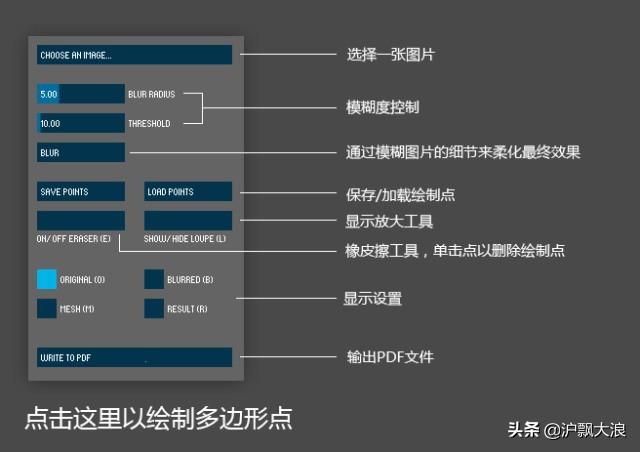

5. Fontcreater字体编辑器
下载地址:FontCreator
我们经常会遇到下图这样的情况,很多字体无法保存到PPT中,那么该怎么办呢?
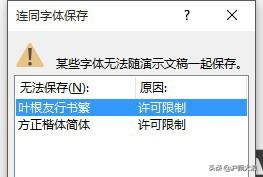
这时候就需要用到Fontcreater字体编辑器啦,具体使用教程:
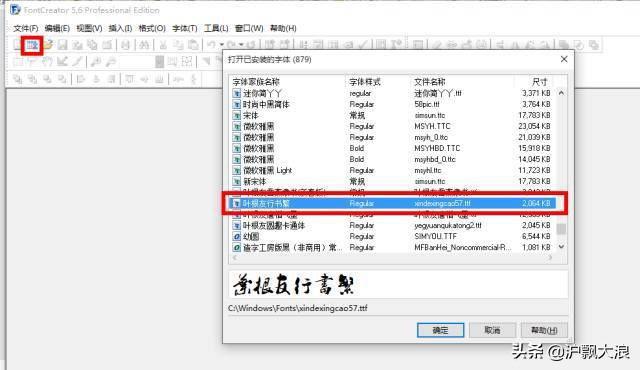
先进行安装,安装后点左上红框打开已安装字体,选中受限字体。
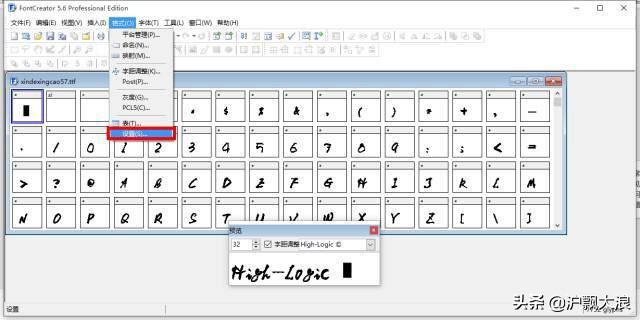
格式-设置
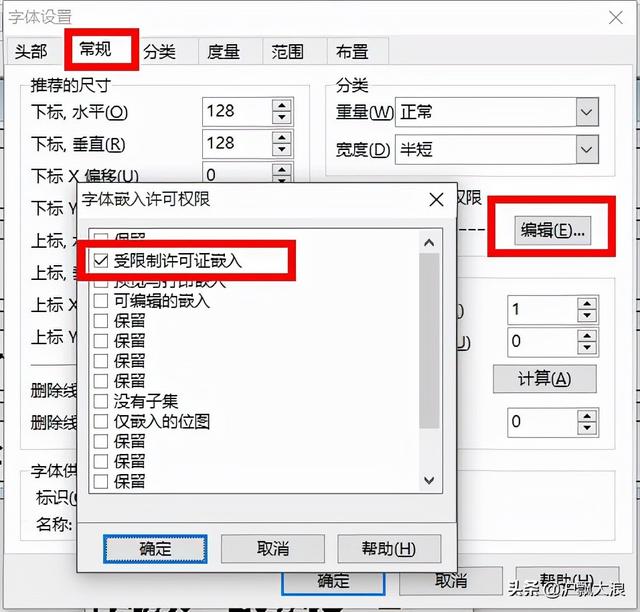
常规-编辑-取消勾选受限制许可证嵌入
给你们看个小的GIF图。

文件处理篇
6. PPT Minimizer
下载地址:PPTminimizer
这是一款可以压缩PPT大小的工具,有时候PPT制作出来太大了不方便拷贝怎么办?用它就可以解决啦
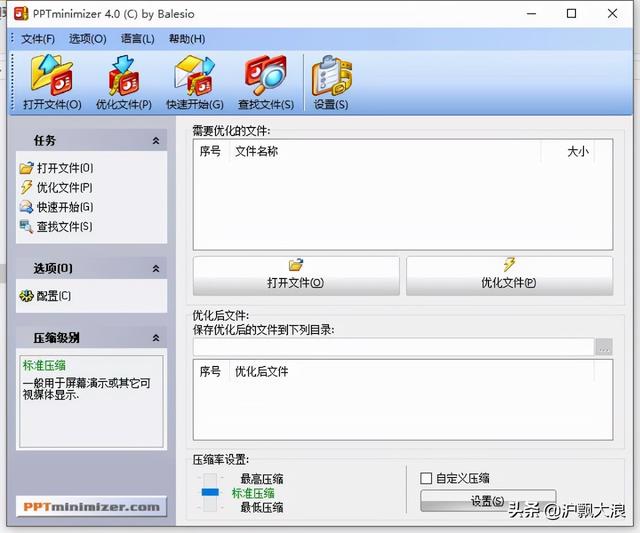
比如原本这个13.9M的文件,经过压缩,占存大大缩小了。
7. 硕鼠视频下载工具
下载地址:硕鼠视频下载工具
我们有时候需要在PPT中插入一些视频,可是往往各大视频网站的视频下载起来非常麻烦,而这个下载工具就很好的解决了这个问题。
▼目前支持常见的各大视频网站。
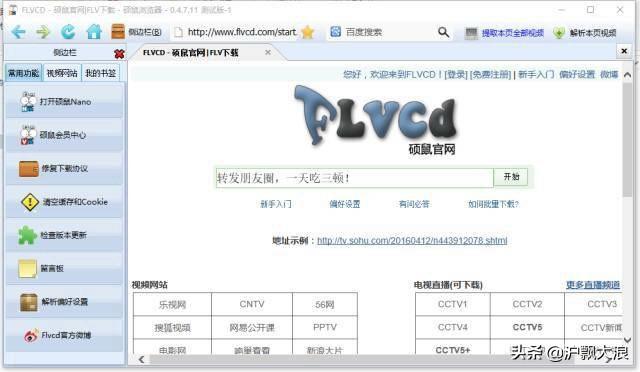
8. Pdf2ppt
下载地址:Pdf2ppt
这也是一个很强大的软件,支持将PDF文件转化为PPT。
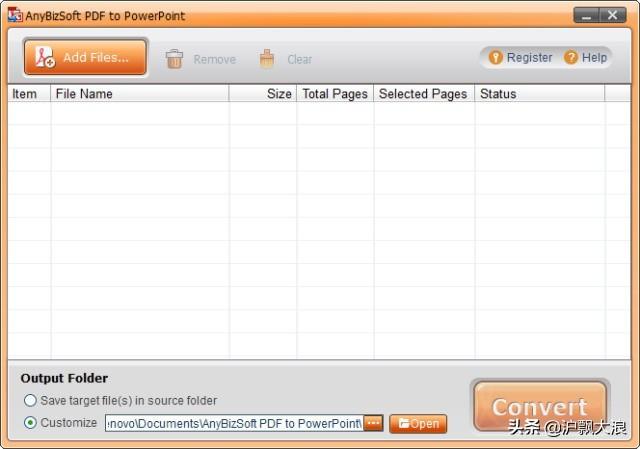
转化生成的PPT中的文字都还是可编辑的。
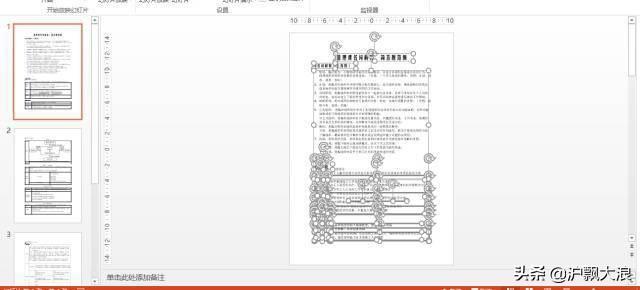
9. PPT素材夹
下载地址:PPT素材夹
这个小工具是三顿非常喜欢的,可以帮助大家很方便的整理PPT的素材,懒人必备。
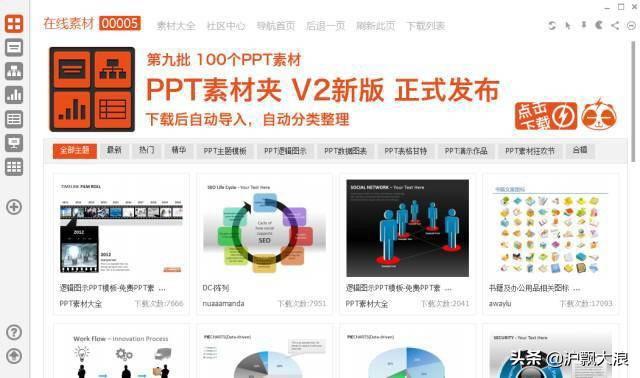
附上软件使用教程:
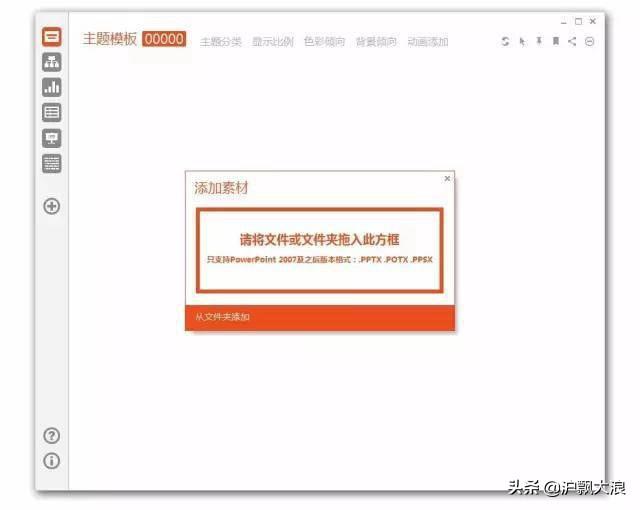
按软件左侧加号就可以批量导入素材。
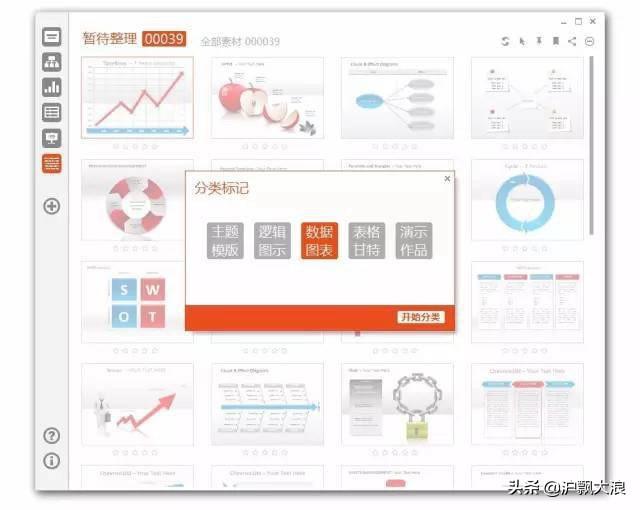
导入后就可以给素材添加现成的“分类标记”。
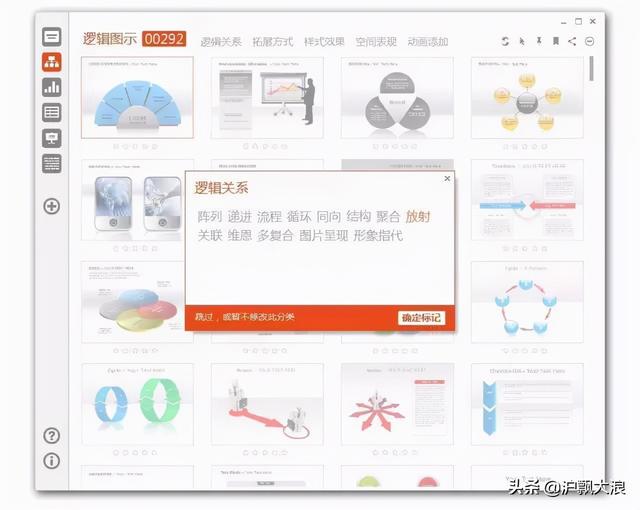
同样可以对素材进行更加具体细致的分类。
今天在这里给大家推荐的都是较好的PPT辅助工具,各个品种功能都不同,希望其中有几款能够帮到你们。
除了PowerPoint,还有哪些好用的演示文档工具值得推荐?
PPT是大家都比较熟悉的一个东西,无论你是在校大学生还是参加工作的职场人,总免不了碰到需要做PPT的情况。老实说,制作PPT实在是一个繁琐的事情,如果单纯的使用PowerPoint从无到有的制作PPT,那势必需要花费很多时间。这个时候,能有一些好用的制作PPT的工具就能帮助我们省下很多时间。下面我就为大家推荐几个好用的PPT制作工具
一、PPT素材
在制作PPT时,总是需要使用到很多素材,例如图标,图片,配色,字体什么的,想找到合适的素材非常耗费精力。下面就为大家推荐几个PPT素材网站:
1. colorhunt
Colorhunt是一个配色网站。在制作PPT时,配色也是一个很重要的环节。好的配色可以给人带来舒适的视觉效果,让你的PPT更加高级,更加精致。
Colorhunt每天都会更新很多非常好看的配色方案,供你选择。如果你看到了合适的配色方案,只要将鼠标放在颜色上就会显示出颜色的代码,然后将代码复制到PowerPoint中就可以直接使用了。
Color Hunt
2. pexels
Pexels是一个免费的图片素材网站。制作PPT,图片是必不可少的。这个网站上会为大家提供几万张免费,无水印的图片素材,并为图片做了分类,你可以根据上面的图片分类快速寻找适合图片来制作PPT。
Pexels
3. iconfont-阿里巴巴矢量图标库
Iconfont-阿里巴巴矢量图标库是一个图标素材网站。这个网站上有很多免费的企业图标素材,如果你在制作PPT时需要使用到企业图标,就可以在这个网站上找。而且这个网站上的图标颜色还可以修改,可以将图标的颜色改为符合自己PPT的颜色。
iconfont
二、PPT模板
除了素材之外,还有很多提供PPT模板的网站也是很好用的,你可以直接在上面寻找合适的模板,然后稍加修改就能够制作出不错的PPT。
1. slidesgo
Slidesgo这个网站上有大量的完全免费的PPT模板可以供大家使用,而且这个网站上的模板的分类也非常人性化。最有趣的一点是,这个网站上有一个按照颜色检索模板的功能,你可以选择你想要的颜色,之后就会搜索出来很多这个颜色的PPT模板,非常方便。
Slidesgo
2.优品PPT
优品PPT也是一个免费的PPT模板网站,上面会按PPT模板的类型进行分类,例如毕业答辩,个人演示,工作总结等等。你可以根据自己的需要在上面选择合适的模板进行使用。
优品PPT
3.PPT超级市场
这个相信是很多人都比较熟悉的PPT模板网站了,看名字就知道这上面有很多PPT的模板。而且在这个网站上的PPT模板点击就能下载,不用注册也不用登录,非常省事。
PPT超级市场
三、PPT制作
除了模板和素材之外,还有很多好用的可以制作PPT的网站。他们的操作要比PowerPoint简单清晰一些,而且网站上还会提供一些模板和素材供你使用。
1. echarts
Echarts是一个制作图标的工具。在制作PPT是。有时候不免需要制作一些图标。无论你需要制作饼状图,柱状图还是其他什么,这个网站都可以帮助你制作,而且配色还比PowerPoint上的好看。
ECharts
2.canva 可画
这是一个免费的PPT制作网站,非常好用。上面会为你提供一些图片,背景,字体,PPT模板等素材,使用起来的操作也非常简单,很好上手。制作好之后,还可以导出为PowerPoint,非常方便。
Canva 可画
四、总结
以上就是我使用过的比较好用的PPT演示文稿工具,希望可以帮到你。
PPT动画制作有什么好的辅助软件?
Focusky,一个软件就可以轻松制作PPT动画,很适合新手小白使用,它操作界面整洁易上手,在使用过程中,你可以轻松找到相应的工具栏对元素进行编辑设置,还能添加多种动画特效,设置镜头播放,使PPT演示更生动流畅。
以套用模板为例:
(1)打开软件,登录账号,选择自己喜欢的模板进行应用;
(2)进入模板编辑界面,选择要修改的元素,在右侧工具栏找到相应的工具进行编辑,修改元素外观等,另外,你也可以插入图片,设置动画、添加字幕音频等等;
(3)做好之后,点击右上角的“输出”->选择输出类型->“下一步”。然后设置好参数,最后点击“输出”即可。
是不是很方便?你可以试试